Montage support mural Remarque: le gabarit fourni ne peut être utilisé que pour un placement général (fig. 1). Montage sur une paroi dure Remarque: Le support ne peut être utilisé qu'avec des goujons prisonniers en bois standard écartés les uns des autres de 16”. fig. 1 Français Le support doit être positionné de telle manière à ce que chacune de ses extrémités soit fixée fermement aux goujons. Tout le matériel requis est fourni. Remarque: Etant donné la longueur du câble d'alimentation du récepteur (6’), il est nécessaire d’installer l’écran le plus près possible de la prise. & Choisissez l'endroit où vous souhaitez monter votre écran. Dans cette zone, placez les deux goujons prisonniers (avec un écart de 16.54”) qui doivent être utilisés pour le support mural. (Fig. 1 et 2) fig. 2 420mm /16,54" 60,5mm /2.38" fig. 4 é Maintenez le support en place et assurez-vous que celui-ci soit de niveau. Ensuite, marquez les endroits où vous devez forer les trous. (fig. 2) fig. 3 Remarque: Utilisez seulement les trous prévus dans le support. “ Retirez le support mural et forez les quatre trous en utilisant un foret à bois de 13/64”. (fig. 3) ‘ Replacez le support mural et fixez-le solidement avec quatre boulons tire-fond (fig. 4).Vissez-le avec une clé à douille de 13 mm ou 1/2". (fig. 5) fig. 5 Remarque: N'utilisez pas de chevilles en plastique avec ces boulons tire-fond. Remarque: Les boulons tire-fond doivent être fixés fermement et centrés dans le goujon. CORRECTEMENT INCORRECTEMENT 1 Montage sur mur en béton & Choisissez l’endroit où vous souhaitez monter l’écran. Afin de vous assurer un alignement correct, utilisez le gabarit fourni. (fig. 1) é Lorsque le support mural est bien en place, assurez-vous qu’il est de niveau. Ensuite, marquez les endroits où les quatre trous doivent être forés. (fig. 4) “ Eloignez le support mural et forez les quatre trous en utilisant un foret pour bâtiment 5/8". (fig. 2) RONDELLE ‘ Introduisez une cheville à béton (avec boulon) dans chaque trou. ( Serrez fermement chaque boulon puis enlevez-les. § Positionnez à nouveau le support mural et fixez-le à l’aide des quatre boulons (et rondelles). Montage sur un mur en béton Cavités des blocks & Choisissez l'endroit où vous souhaitez monter l’écran. Dans cette zone, positionnez le support mural de façon à ce que les quatre trous de montage des extrémités se situent au-dessus des cavités des blocs de béton (voir Figure 1) é Lorsque le support mural est bien en place, assurez-vous qu'il est de Fig. 1 niveau. Ensuite, marquez les endroits où les quatre trous doivent être forés. Remarque: N’utilisez que les quatre trous extérieurs du support. “ Eloignez le support mural et vérifiez que les marques faites lors de l'étape précédente se trouvent bien dans les cavités des blocs de béton. Resituez les marques correctement afin de vous assurer qu'elles correspondent aux cavités des blocs de béton. ‘ Forez les quatre trous à l'aide d'un foret pour bâtiment 1/2". Fig. 2 ( Montez les tiges en plastique du goujon dans la rainure de l'extrémité en métal du goujon, de façon à ce qu'il puisse être placé dans le trou 1/2" foré dans le mur (voir Figure 2). § Insérez le goujon dans le trou foré dans le mur et poussez-le à l'intérieur jusqu'à ce qu'il se trouve dans la cavité du bloc. è Avec l'anneau de fermeture du goujon, tirez fermement l'extrémité Fig. 3 2 métallique du goujon contre le fond de la cavité du bloc de béton (voir Figure 3). ! Tout en maintenant l'anneau de fermeture en plastique, faites glisser la douille de fixation en plastique vers le mur jusqu'à ce qu'elle entre dans le trou du mur. Cela maintiendra le goujon dans le mur pendant le montage du support mural (voir Figure 4). Fig. 4 9 Poussez vers le bas la tige plastique inférieure du goujon et brisez-la au ras du mur (voir Figure 5). 10 Poussez la tige plastique supérieure du goujon vers le haut et brisezla au ras du mur (voir Figure 6). Fig. 5 11 Installez les 3 goujons restants dans les trous restants de la même Fig. 6 manière que le premier. 12 Positionnez le support mural et installez les quatre boulons 1/4-20, y Fig. 7 compris les rondelles, dans chacun des trous de chaque coin externe. Ne serrez pas à fond (voir Figure 7). 13 Vérifiez que le support mural est de niveau, puis serrez fermement les boulons (voir Figure 8). Montage sur poteaux de cloison métalliques Fig. 8 Poteaux de cloison métalliques & Choisissez l'endroit où vous souhaitez installer l’écran. Dans cette zone, repérez les deux poteaux de cloison métalliques distants de 16.54 pouces qui doivent servir de point de montage du support mural. é Localisez le centre des deux poteaux de cloison à la hauteur où le support mural doit être monté. “ Lorsque le support mural est bien en place, assurez-vous qu'il est de Fig. 1 Trous au centre des poteaux de cloison métalliques niveau. Ensuite, marquez les endroits où les quatre trous doivent être forés. Remarque: N’utilisez que les quatre trous extérieurs du support (voir Figure 1). ‘ Enlevez le support mural et vérifiez que les marques faites lors de Fig. 2 l'étape précédente se trouvent bien au centre des poteaux de cloison métalliques. Resituez les marques correctement afin de vous assurer qu'ils se trouvent au centre des poteaux de cloison métalliques (voir Figure 2). 3 ( Au moyen d'un foret 1/2", forez les quatre trous. Il peut être nécessaire de forer un avant-trou plus petit si le foret 1/2” plie le poteau métallique au lieu de le percer. Fig. 3 § Montez les tiges en plastique du goujon dans la rainure de l'extrémité en métal du goujon, de façon à ce qu'il puisse être placé dans le trou 1/2" foré dans le mur (voir Figure 3). è Insérez le goujon dans le trou foré dans le mur et poussez-le au-delà du poteau métallique (voir Figure 3). Fig. 4 ! Avec l'anneau de fermeture du goujon, tirez fermement l'extrémité métallique du goujon contre le fond du poteau métallique (voir Figure 4). 9 Tout en maintenant l'anneau de fermeture en plastique, faites glisser la douille de fixation en plastique vers le mur jusqu'à ce qu'elle entre dans le trou du mur. Cela maintiendra le goujon dans le mur pendant le montage du support mural (voir Figure 5). Fig. 5 10 Poussez vers le bas la tige plastique inférieure du goujon et brisez-la au ras du mur (voir Figure 6). Fig. 6 11 Poussez la tige plastique supérieure du goujon vers le haut et brisez- la au ras du mur (voir Figure 7). 12 Installez les 3 goujons restants dans les trous restants de la même manière que le premier. 13 Positionnez le support mural et installez les quatre boulons 1/4-20, y compris les rondelles, dans chacun des trous de chaque coin externe. Ne serrez pas à fond (voir Figure 8). 14 Vérifiez que le support mural est de niveau, puis serrez fermement les boulons (voir Figure 9). Fig. 7 Fig. 8 Fig. 9 4 CVBS L VGA 1 VGA 2 R RS232 ~ MAINS DVI-D VGA 2 VGA 1 DVI-D AUDIO IN 1 2 B/Pb/Cb H L L R R RC-OUT Y/C S-VHS AUDIO IN AUDIO IN AV2 AV1 G/Y/Y R/Pr/Cr AV3 V AUDIO IN Renvoyez votre carte d'enregistrement de garantie dès aujourd'hui pour bénéficier de tous les services auxquels vous avez droit. Une fois votre achat PHILIPS enregistré, vous êtes en mesure de recevoir tous les privilèges associés à la propriété d'un produit PHILIPS.Veuillez donc remplir la carte d'enregistrement de garantie accompagnant votre produit et nous la renvoyer le plus tôt possible.Tirez profit de ces importants bénéfices ! Garantie Vérification Propriétaire Confirmation Modèle Enregistrement L'enregistrement de votre produit dans les 10 jours confirme votre droit à une protection maximale selon les termes et conditions stipulés dans votre garantie PHILIPS. Votre carte d'enregistrement de garantie dûment remplie sert de vérification de propriété dans le cas de perte ou de vol du produit. Retournez rapidement votre carte d'enregistrement de garantie pour vous assurer de recevoir toutes les information et offres spéciales auxquelles vous avez droit en tant que propriétaire de votre modèle. ! ry r Hu H REGIS IN 1 0 DA Cher propriétaire d'un produit PHILIPS: Merci de votre confiance en PHILIPS.Vous avez choisi un produit de fabrication et de garantie supérieures parmi les meilleurs disponibles sur le marché. Et nous ferons tout en notre pouvoir pour que vous soyez pleinement satisfait de votre achat pour des années à venir. En tant que membre de la "famille" PHILIPS, vous avez droit à une protection inégalée par l'une des garanties les plus complètes de l'industrie ainsi qu'à des réseaux de service sans pareil. De plus, votre achat garantit que vous recevrez toutes les informations et offres spéciales auxquelles vous avez droit, ainsi qu'un accès facile à toute une gamme d'accessoires disponibles via notre réseau de téléachat. Mais ce qui est encore plus important, vous pouvez compter sur notre engagement total quand il s'agit de votre entière satisfaction. C'est notre façon de vous souhaiter la bienvenue et de vous remercier de votre investissement dans un produit PHILIPS. Lawrence J. Blanford President and Chief Executive Officer N’oubliez pas que pour bénéficier pleinement de votre produit PHILIPS, vous devez retourner votre carte d’enregistrement de garantie dans les 10 jours suivant votre achat. Faites-nous donc parvenir votre carte dès maintenant!. CAUTION RISK OF ELECTRIC SHOCK DO NOT OPEN CAUTION: TO REDUCE THE RISK OF ELECTRIC SHOCK, DO NOT REMOVE COVER (OR BACK). NO USER-SERVICEABLE PARTS INSIDE. REFER SERVICING TO QUALIFIED SERVICE PERSONNEL. Ce symbole"d'éclair"s'applique aux matériaux non isolés présents dans votre appareil et pouvant causer un choc électrique. Pour assurer la sécurité des membres de votre famille, veuillez ne pas enlever le couvercle de votre produit. t Les "points d'exclamation" attirent votre attention sur certaines fonctions à propos desquelles il est recommandé de lire avec attention les informations ciincluses afin de prévenir tout problème de fonctionnement et d'entretien. s AVERTISSEMENT: POUR EVITER LES INCENDIES OU LES CHOCS ELECTRIQUES, NE PAS EXPOSER CE MATERIEL A LA PLUIE OU A L'HUMIDITE. ATTENTION: Pour éviter les choc électriques, introduire la lame la plus large de la fiche dans la borne correspondante de la prise et pousser jusqu’au fond. Merci encore, P.S. Sachez reconnaître ces symboles de sécurité T YS DE D WI Félicitations pour votre achat, et bienvenue dans notre “famille!” TION N EE T RA Pour usage du client Notez ci-dessous le numéro de série, indiqué au dos de l’appareil. Gardez cette information pour future référence. Modèle ____________________________ N° de série. ________________________ Visitez notre World Wide Web Site à http://www.philips.com 1 PRÉCAUTIONS IMPORTANTES DE SÉCURITÉ A lire avant de faire fonctionner l’appareil 1. 2. 3. 4. 5. 6. 7. 8. 9. 10. 11. 12. 13. 14. 15. Lire ces instructions. Garder ces instructions. Respecter tous les avertissements. Suivre toutes les instructions. Ne pas utiliser cet appareil près de l’eau. Nettoyer seulement avec un chiffon sec. Ne pas boucher les ouvertures d’aération. Installer selon les instructions du fabricant Ne pas installer près d’une source de chaleur telle qu’un radiateur, une bouche de chauffage, une cuisinière ou d’autre matériel (y compris des amplificateurs) qui produit de la chaleur. Ne pas contourner la sécurité fournie par la fiche polarisée ou la fiche de mise à la terre. Une fiche polarisée possède deux lames dont une plus large que l’autre. Une fiche de mise à la terre possède deux lames et une broche de mise à la terre. La lame large ou la broche est fournie pour votre sécurité. Lorsque la fiche fournie ne va pas dans la prise, demander à un électricien de remplacer la prise démodée. Protéger le cordon d’alimentation en ne pas marchant dessous ni le coinçant, en particulier près des fiches, des prises et de l’endroit où le cordon rejoint de l’appareil. N’utiliser que des accessoires préconisés par le fabricant. Utiliser seulement avec un chariot, meuble, trépied, support ou table spécifié par le fabricant ou vendu avec l’appareil. En utilisant un chariot, au moment de déplacer le chariot/téléviseur, bien faire attention pour éviter des blessures dues au renversement éventuel. Débrancher cet appareil pendant des orages ou lorsqu’il ne sera pas utilisé pendant longtemps. Consulter un technicien agréé de service après vente pour toute réparation. Le service après vente est nécessaire lorsque l’appareil a été endommagé de quelque façon que ce soit, telle que lorsque le cordon d’alimentation ou la fiche est endommagé, du liquide renversé, un objet tombé dans l’appareil, l’exposition de l’appareil à la pluie ou l’humidité, lorsque l’appareil ne fonctionne pas normalement ou lorsqu’on a laissé tomber l’appareil. Ce produit peut contenir un plomb ou du mercure. La mise à rebut de ces matières pourrait être réglementée pour des raisons de protection de l’environnement. Pour s’informer sur la mise à rebut ou le recyclage, veuillez se mettre en contact avec 16. 17. 18. 19. 20. 21. les autorités locales ou l’Electronic Industries Alliance: www.eiae.org. Dommages qu’il faut faire réparer - Il faut faire réparer l’appareil par un technicien qualifié lorsque: A. Le cordon d’alimentation en électricité ou la fiche a été endommagé; ou B. On a laissé tomber des objets ou du liquide dans l’appareil; C. On a exposé l’appareil a la pluie; ou D. L’appareil ne paraît pas marcher normalement ou présente de grands changements d’opération; ou E. On a laissé tomber l’appareil ou endommager le coffret. Tous les téléviseurs doivent être conformes aux normes internationales de sécurité préconisées pour les propriétés de stabilité et d’inclinaison dans la conception des meubles. • Ne pas compromettre ces normes de conception en tirant excessivement sur le devant ou le haut du meuble, ce qui risque éventuellement de renverser le produit. • De plus, ne pas se mettre en danger, ni mettre les enfants en danger en plaçant du matériel électronique ou des jouets sur le meuble. De tels articles pourraient tomber malencontreusement du haut du téléviseur et endommager le produit et/ou blesser des gens. Montage au mur - Il faut monter l’appareil à un mur uniquement en suivant les recommandations du fabricant. Lignes de transmission - Il faut situer une antenne extérieure à l’écart des lignes de transmission d’électricité. Mise à terre de l’antenne extérieure - Si une antenne extérieure est reliée au récepteur, assurez-vous que le système d’antenne est bien mis à la terre pour protéger contre les sauts de tension et l’accumulation des charges d’électricité statique. La section 810 du National Electric Code, ANSI/NFPA No. 70-1984, fournit des renseignements sur la mise à la terre du mât et de sa structure de soutient, du fil d’entrée à un appareil de décharge/antenne, sur la grosseur des conducteurs de mise à terre, sur l’emplacement d’un appareil de décharge/antenne, sur la mise à la terre vers les électrodes de terre, ainsi que sur les recommandations sur les électrodes de terre.Voir la figure cidessous. Entrée des objets et des liquides - Evitez de laisser tomber des objets ou des liquides par les ouverture de l’enclos. EXEMPLE DE MISE À TERRE D’UNE ANTENNE SUIVANT LES RECOMMANDATIONS DU NATIONAL ELECTRICAL CODE (NEC) ATTACHE DE TERRE FIL D’ENTRÉE DE L’ANTENNE APPAREIL DÉCHARGE/ANTENNE CONDUCTEURS DE MISE À TERRE ATTACHES DE TERRE ÉLECTRIQUES MATÉRIEL DE SERVICE SYSTÈME ÉLECTRODE DE TERRE POUR SOURCE ÉLECTRIQUE Note à l’installateur du système câble : Ce rappel est fourni pour attirer l’attention de l’installateur du système câble à l’Article 820-40 du national Electrical Code qui fournit des conseils pour la bonne mise à terre et, en particulier, spécifie que la terre du câble doit être reliée au système de mise à terre du bâtiment aussi près que possible de l’endroit où le câble y pénètre. 2 Instructions de déballage et de montage Pour les instructions de déballage, suivez les illustrations indiquées sur l’emballage (extérieur et intérieur). Pour les instructions de fixation au mur, suivez les illustrations ‘ à § de la brochure en annexe. Assurez-vous que le support de fixation murale est fixé correctement afin de satisfaire aux normes de sécurité. Le poids du moniteur (sans l’emballage) est d’environ 53 Lbs ou 79 Lbs, dépendant du format de l’écran (32” ou 42”). Remarque: les supports sont des accessoires optionnels. Parlez-en à votre revendeur. Brancher votre ordinateur é Français & Directement au moniteur Raccordez une extrémité du câble VGA 1 fourni à la carte vidéo de votre ordinateur et l’autre extrémité au connecteur VGA 1 à l’arrière du moniteur. Fixez les connecteurs à l’aide des vis prévues à cet effet sur les prises ellesmêmes. Si vous utilisez un ordinateur multi-médias, raccordez le câble audio 2 aux sorties audio de votre ordinateur multi-médias et aux entrées AUDIO VGA 1 R (à droite) et L (à gauche) de votre moniteur. VGA 2: Le connecteur vidéo pour VGA2 peut être programmé comme entrée ou comme sortie dans le menu Configuration, voir p. 8. Le choix entrée ou sortie est déterminé par le mode utilisé. Si le moniteur est utilisé en mode TV, le connecteur VGA2 est une sortie VGA. Si le moniteur est utilisé en mode moniteur, le connecteur est une entrée ou une sortie VGA. L L VGA 1 ~ MAINS VGA 2 RC-OUT VGA 1 R RS232 DVI-D VGA 2 VGA 1 AUDIO 2 R DVI-D Au récepteur de télévision Voir le manuel du boîtier récepteur TV. Y/C S-VHS AUDI AV2 & Raccordez une extrémité du câble VGA à la carte vidéo de votre ordinateur et l’autre extrémité au connecteur PC/MAC IN sur le côté arrière du récepteur de télévision. Fixez les connecteurs à l’aide des vis prévues à cet effet sur les prises elles-mêmes. é Si vous utilisez un ordinateur multi-médias, raccordez le câble audio aux sorties audio de votre ordinateur multi-médias et aux entrées AUDIO IN R (à droite) et L (à gauche) de votre récepteur de télévision. 1 Remarque: Utilisez uniquement le câble VGA fourni avec le moniteur. Chaîne bouclée La possibilité de bouclage actif permet de réaliser une connexion en guirlande avec un second moniteur. “ Connectez l’extrémité d’un autre câble VGA au connecteur VGA 2 sur le côté arrière du moniteur et l’autre extrémité au connecteur VGA 1 d’un second moniteur. ‘ Si vous utilisez un ordinateur multi-médias, vous devez également raccorder les câbles audio sur les sorties AUDIO L et R du moniteur et sur les entrées AUDIO L et R du second moniteur. Remarque: la sortie RC OUT à côté du connecteur VGA 2 permet de transmettre en chaîne les signaux de la télécommande aux autres équipements. Cette sortie ne peut être utilisée pour établir une connexion en chaîne avec un deuxième moniteur. 3 Modes d’affichage d’ordinateur VGA Wide VGA Wide VGA MAC MAC MAC MAC SVGA XGA SXGA 640x480 848x480 852x480 640x480 832x624 1024x768 1152x870 800x600 1024x768 1280x1024 60, 72, 75, 85 Hz 60 Hz 60 Hz 66.67 Hz 74.55 Hz 74.93 Hz 75 Hz 56, 60, 72, 75, 85 Hz 60, 70, 75, 85 Hz 60 Hz, 72 Hz (pas avec une source DVI-D) Lorsqu’un ordinateur VGA est branché, la sélection est faite automatiquement. Un message s’affiche si le moniteur ne supporte pas l’un des modes VGA mentionnés ci-dessus. Sélectionnez un mode d’affichage correct dans votre ordinateur. Utilisation R6 / AA & Insérez la fiche secteur fournie avec l’appareil, dans la prise secteur à l’arrière du moniteur et dans la prise murale. Pour des raisons de sécurité, veuillez n’utiliser que le cordon d’alimentation spécial fourni, lequel doit être inséré dans une prise mise à la terre. é Télécommande: Enlevez le couvercle du compartiment à piles. Mettez les deux piles fournies (Type LR6/AA-1.5V). Même si les piles livrées avec la télécommande ne contiennent pas de métaux lourds tels que le mercure ou le cadmium, la législation de certains pays peut cependant interdire la dépose de piles usagées dans les déchets ménagers. Informez-vous pour connaître les dispositions en vigueur dans votre pays. “ Assurez-vous que votre récepteur de télévision et/ou votre ordinateur sont allumés et qu’ils sont réglés sur le mode d’affichage correct. ‘ Mise en service du moniteur : Appuyez sur le bouton marche/arrêt B situé sur le côté droit du moniteur. Un voyant vert s’allume et l’écran s’éclaire. Lorsque le moniteur ne capte pas de signal VGA supporté et n’est pas connecté à un récepteur, l’écran se met en position de veille et l’indicateur rouge s’allume. B Lorsque vous allumez votre moniteur pour la première fois et qu’il n’est pas connecté à un récepteur de télévision, le menu Langage apparaît automatiquement à l’écran. L’explication apparaît successivement dans les différentes langues. Suivez les instructions à l’écran afin de sélectionner la langue appropriée ou rendez-vous dans le menu Configuration, puis dans la section Langage, p. 8. 4 Utilisation de la télécommande VGA appuyez plusieurs fois pour sélectionner votre ordinateur branché sur le connecteur VGA1 ou 2 ou sur le connecteur DVI-D. B pour mettre le moniteur en position de veille ou de l’allumer à nouveau AV1, AV2, AV3 appuyez pour sélectionner les périphériques branchés sur le connecteur indiqué sur le moniteur. POWER B VGA AV1 AV2 CONTRAST BRIGHTNESS ZOOM ON/OFF BRIGHTNESS +/- AV3 ZOOM IN ZOOM OUT MENU activer/désactiver le menu boutons pour sélectionner votre choix et pour valider le réglage. OK MENU OK pour valider votre choix pour ajuster le niveau de luminosité de l'image CONTRAST +/- pour ajuster le niveau de contraste de l'image ZOOM ON/OFF sert à activer/désactiver la fonction zoom (voir p. 7). ZOOM IN/OUT sert à régler le facteur zoom et à modifier l’agrandissement de l’image lorsque le zoom est activé (voir p. 7). MUTE V ¬ CH/PR 1 2 3 4 5 6 7 8 9 0 q AV MUTE V appuyez sur + ou - pour régler le volume ¬ Suppression du son supprimer momentanément ou rétablir le son CH/PR Sélection des chaînes Pour un contrôle rapide des sources AV MUTE sert à mettre provisoirement en sommeil l’image et le son ou à les rétablir (si le moniteur est utilisé en mode moniteur). Lorsque cette option est activée, un indicateur vert se met à clignoter à l’avant du moniteur. q Format d’image Voir menu Image 2, p. 7. Appuyez sur la touche q pour passer d’un format d’image à un autre. Information sur l’écran Lorsque le moniteur est utilisé en mode moniteur, des informations au sujet de la source active (AV1, AV2, AV3, VGA1, VGA2 ou DVI-D) et le format vidéo,VGA ou HD de la source sélectionnée s'affichent à l'écran, de même que le format image sélectionné et des icônes renseignant sur le mode son sélectionné, AV ou suppression du son. Utilisation de la télécommande 5 Utilisation des menus et du système menu Image 1 Contraste G H (Couleur) C Lumière Son M Image 2 Configur. º & Appuyez sur la touche MENU de la télécommande pour appeler à l’écran les différents articles du menu. é A l’aide du curseur gauche/droite, déplacez le curseur horizontalement dans les articles du menu. “ Utilisez le curseur de direction bas pour accéder au menu. Pour procéder à un réglage à l’aide d’une case de défilement, déplacez cette dernière à l’aide du curseur gauche/droite. Température coul. @ (Teinte) Définition è à Pour accéder à une liste d’options, déplacez le curseur droite, puis utilisez le curseur haut/bas pour sélectionner une option. Pour quitter la liste d’options, appuyez sur le curseur gauche. ‘ Appuyez à nouveau sur la touche MENU pour faire disparaître le menu. Remarque: tous les éléments de menu n’apparaissent pas toujours à l’écran. Appuyez sur le curseur bas pour les faire tous apparaître. Les éléments de menu n’apparaissent à l’écran avec des icônes supplémentaires que lorsque la langue US English a été sélectionnée (voir p. 8, menu Configuration, puis Langage. Utilisation Appuyez sur la touche MENU de la télécommande pour faire apparaître le menu principal. Mode SD vidéo Image 1 Menu Image 1 Contraste G H Couleur C Lumière Température coul. @ (Teinte) Définition è à Mode VGA + HD vidéo Image 1 G H Température coul. @ Définition à Lumière Contraste Lumière Cette fonction vous permet d'ajuster le niveau de luminosité de l'image. Contraste Cette fonction vous permet d'ajuster le niveau de contraste de l'image. Couleur (disponible uniquement lorsque la source est AV1, AV2 ou AV3 YCbCr) Cette fonction vous permet d'ajuster le niveau de saturation des couleurs selon vos préférences. Température couleur Cette commande permet de sélectionner la température de couleurs de l’image. Pour opérer une sélection, utilisez le curseur haut/bas. Puis, à l’aide du curseur gauche, retournez dans le menu Image 1. Teinte (uniquement avec des signaux NTSC et une source AV1 ou AV2) Cette fonction vous permet de compenser les variations de couleur en transmission codée NTSC. Définition Cette fonction vous permet d'ajuster la définition des bords de l'image. 6 Utilisation des menus Mode SD vidéo Image 2 Menu Image 2 Format q 4:3 Zoom Sélectionnez Zoom Marche pour activer la fonction zoom. Vous pouvez également activer la fonction zoom à l’aide de la touche ZOOM ON/OFF de la télécommande. A l’aide du curseur gauche/droite et haut/bas, sélectionnez la partie de l’écran sur laquelle vous souhaitez effectuer un zoom. Ext.image 16:9 Plein écran Zoom Z Facteur zoom  Mode VGA + HD vidéo Facteur zoom Sélectionnez Facteur zoom et, au moyen du curseur gauche/droite, réglez le facteur zoom et modifiez l’agrandissement de l’image. Si le zoom n’est pas activé (Zoom Arrêt), le fait de modifier le facteur zoom d’agrandissement n’aura aucun effet sur l’image à l’écran. Image 2 (Format) q 4:3 Plein écran Z Facteur zoom  (Déplacement image) ‹ (Fréquence d’horloge) S (Phase) fi (Auto réglage) X Zoom Mode 4:3 VGA 4:3 Plein écran Format (seulement disponible en mode 4;3 VGA et en mode SD vidéo ) Sélect Format pour appeler à l’écran une liste des formats disponibles. A l’aide du curseur haut/bas, sélectionnez un autre format d’image: 4:3, Ext. image 16:9 ou Plein écran Remarque: Ext. image 16:9 n'est pas disponible en mode VGA. Mode SD vidéo 4:3 Ext. image 16:9 Déplacement image (disponible uniquement en mode VGA sur VGA1 ou VGA2 et dans un des modes HD. Voir Branchement des périphériques, p. 9.) Cette commande permet, si nécessaire, de déplacer l’image horizontalement ou verticalement. & é Pour procéder au réglage, utilisez le curseur gauche/droite. Appuyez sur la touche OK lorsque vous avez terminé. Fréquence d’horloge (disponible uniquement en mode VGA sur VGA1 ou VGA2. Voir Branchement des périphériques, p. 9.) Cette commande permet, si nécessaire, de régler les valeurs de la fréquence d’horloge afin de faire apparaître à l’écran du texte – principalement – dans une définition générale optimale. Pour procéder au réglage, utilisez le curseur gauche/droite. Plein écran Phase (disponible uniquement en mode VGA sur VGA1 ou VGA2. Voir Branchement des périphériques, p. 9.) Cette commande permet, si nécessaire, de régler la phase des pixels de l’image afin d’éviter les interférences. Pour procéder au réglage, utilisez le curseur gauche/droite. Auto réglage (disponible uniquement en mode VGA sur VGA1 ou VGA2 et dans un des modes HD. Voir Branchement des périphériques, p. 9.) Cette fonction vous permet de régler automatiquement le glissement, la fréquence d'horloge et la phase. Appuyez sur OK pour activer cette fonction. Utilisation des menus 7 Menu Son Volume Cette fonction vous permet de régler le niveau du volume sonore des hautparleurs. Son M Volume V Graves - Graves La fonction Graves atténue ou amplifie la réponse basse fréquence du son des haut-parleurs Aigus + Mode Son J Aigus La fonction Aigus atténue ou amplifie la réponse haute fréquence du son des haut-parleurs. Mode Son Cette commande permet de passer du son mono au son stéréo. Remarque: le mode Graves, Aigus et Son ne sera pas disponible en mode VGA bouclé, c.-à-d. lorsqu'un boîtier récepteur TV est branché au moniteur et une source VGA a été sélectionnée. Menu Configuration Langage Configur. º Langage ‡ ) AV3 ( VGA2 § Eco énergie US English & é English Nederlands Deutsch “ Français Español Utilisez le curseur de direction bas pour sélectionner Langage. A l’aide du curseur droite, entrez dans la liste des langues pouvant être sélectionnées. Le curseur haut/bas vous permet de parcourir la liste et de faire apparaître d’autres langues qui ne sont pas à l’écran pour l’instant. Note: Les éléments de menu n’apparaissent à l’écran avec des icônes supplémentaires que lorsque la langue US English a été sélectionnée. Eco énergie Cette fonction vous permet d'annuler l'option automatique Economie de courant. Lorsque l'option Eco énergie est désactivée, le courant reste toujours allumé jusqu'au moment où le moniteur est obligé de passer en position de veille. & é Utilisez le curseur de direction haut/bas pour sélectionner Eco énergie. Utilisez le curseur de direction gauche/droite pour sélectionner Marche ou Arrêt. AV3 Cette fonction vous permet de programmer l'entrée AV3 sur HD-RGB, CbCr ou HD-YPbPr. Après sélection d'Auto, le moniteur choisit automatiquement parmi YCbCr, HD-YPbPr ou HD-RGB.Voir aussi p. 9, Périphériques avec connecteurs de sortie de composants vidéo. & é “ Utilisez le curseur bas pour sélectionner AV3. Appuyez sur le curseur droite pour entrer dans la liste d'options. Utilisez le curseur de direction haut/bas pour sélectionner une des options. VGA2 Cette fonction vous permet de choisir si vous voulez programmer le connecteur VGA2 comme entrée, sortie ou même comme entrée HD. 8 Utilisation des menus & é Utilisez le curseur bas pour sélectionner VGA2. “ Utilisez le curseur de direction haut/bas pour sélectionner une des options. Remarque: AV3 and VGA2 ne seront pas disponibles en mode VGA bouclé, c.-à-d. lorsqu'un boîtier récepteur TV est branché au moniteur et une source VGA a été sélectionnée. Appuyez sur le curseur droite pour entrer dans la liste d'options: VGA IN, VGA OUT ou HD IN. Branchement des périphériques Vous pouvez brancher 3 sources VGA possibles (VGA1, VGA2 ou DVI-D) et 3 sources vidéo possibles (AV1, AV2 and AV3) au moniteur. Les diagrammes suivants vous indiquent où vous pouvez brancher vos périphériques. Remarque: dans le cas où le moniteur fonctionne en combinaison avec un boîtier récepteur TV (en mode TV), les entrées AV sur le moniteur sont bloquées et le connecteur VGA2 devient une sortie. Périphériques avec connecteurs de sortie Y/C-SVHS AV2 CVBS L VGA 1 VGA 2 R RS232 DVI-D ~ MAINS MAINS INLET L L L R R R VGA 1 VGA 2 AV 2 RC OUT L L CVBS Pb H L R R Y Pr V R Y/C RS232 DVI-D VGA 2 VGA 1 DVI-D & é VGA 2 H B/Pb/Cb L L R R RC-OUT VGA 1 DVI-D AUDIO Y/C S-VHS AUDIO IN AUDIO IN AV2 AV1 G/Y/Y R/Pr/Cr AV3 AUDIO IN V Branchez le câble vidéo au connecteur AV2. Branchez les câbles audio aux prises AUDIO L et R de l’appareil et aux prises AUDIO L et AUDIO R AV2 du moniteur. Périphériques avec connecteurs de sortie CVBS AV1 CVBS L VGA 1 VGA 2 RS232 DVI-D & é VGA 2 L R R RC-OUT R ~ MAINS H B/Pb/Cb L VGA 1 DVI-D AUDIO Y/C S-VHS AUDIO IN AUDIO IN AV2 AV1 G/Y/Y R/Pr/Cr AV3 AUDIO IN V Branchez le câble vidéo au connecteur AV1. Branchez les câbles audio aux prises AUDIO L et R de l’appareil et aux prises AUDIO L et R AV1 du moniteur. Périphériques avec connecteurs de sortie de composants vidéo AV3 CVBS L VGA 1 VGA 2 RS232 DVI-D VGA 2 AUDIO VGA 1 H L R R RC-OUT R ~ MAINS B/Pb/Cb L DVI-D Y/C S-VHS AUDIO IN AUDIO IN AV2 AV1 G/Y/Y R/Pr/Cr AV3 V AUDIO IN Remarque: AV3 reconnaît les signaux vidéo suivants :YCbCr, HD-YPbPr et HD-RGB. La distinction entre les différents formats d'entrée et le traitement vidéo approprié se fait automatiquement. Il est néanmoins possible d'annuler la détection automatique. Voir menu de configuration, p. 8. & Branchez les câbles vidéo de vos périphériques avec sortie YPbPr et sync composite sur Y, ou de vos périphériques avec sortie YCbCr et sync composite sur Y respectivement aux entrées AV3 IN YPbPr et YCbCr du moniteur. é Branchez les câbles vidéo de vos périphériques avec sortie RGB avec sync horizontal et vertical individuel aux entrées RGB et aux prises AV3 H et V du moniteur. “ Branchez les câbles audio aux prises AUDIO L et R de l'appareil et aux prises AUDIO IN L et AUDIO IN R AV3 du moniteur. Remarque: lorsque des signaux haute définition parviennent au moniteur par l'entrée YPbPr/RGB, le moniteur passe au mode Vidéo HD. Les modes vidéo HD et SD suivants sont soutenus par le moniteur sur l'entrée YPbPr, RGB et VGA2 HD: 1920x1080/60I 720x480/60P 1280x720/60P 720x576/50P Les modes vidéo SD suivants sont soutenus par le moniteur sur l'entrée YCbCr: 720x480/60I 720x576/50I Remarque: vous devriez sélectionner AV3 dans le menu de configuration, voir p. 8. 9 Périphériques haute définition avec connecteur VGA VGA2 CVBS L VGA 1 VGA 2 R RS232 DVI-D VGA 2 ~ MAINS H B/Pb/Cb L L R R RC-OUT VGA 1 DVI-D AUDIO Y/C S-VHS AUDIO IN AUDIO IN AV2 AV1 G/Y/Y R/Pr/Cr AV3 V AUDIO IN VGA2 & é Branchez la sortie VGA de votre appareil au connecteur VGA2. Branchez les câbles audio aux prises AUDIO L et R de l'appareil et aux prises VGA2 AUDIO L et R du moniteur. Remarque: vous devriez sélectionner HD IN pour VGA2 dans le menu de configuration. Voir p. 8. Sortie Digital DVI de votre PC (DVI-D) ou lecteur DVD CVBS L VGA 1 VGA 2 R RS232 DVI-D ~ MAINS VGA 2 B/Pb/Cb H L L R R RC-OUT VGA 1 DVI-D AUDIO DVI-D Y/C S-VHS AUDIO IN AUDIO IN AV2 AV1 G/Y/Y R/Pr/Cr AV3 V AUDIO IN DVI-D & Branchez la sortie Digital DVI de votre PC ou lecteur DVD au connecteur DVI-D. é Branchez les câbles audio aux prises DVI-D AUDIO L et R du moniteur. Connecteur RC out RC-OUT CVBS L VGA 1 VGA 2 R RS232 DVI-D ~ MAINS VGA 2 B/Pb/Cb H L L R R RC-OUT VGA 1 DVI-D AUDIO Y/C S-VHS AUDIO IN AUDIO IN AV2 AV1 G/Y/Y R/Pr/Cr AV3 V AUDIO IN Ce connecteur vous permet d’enchaîner des signaux de la télécommande à d'autres appareils (par ex. le récepteur AV) ayant un RC électrique. Remarque: il n'est pas possible d’enchaîner un second moniteur. Serial I/O port RS232 CVBS L VGA 1 VGA 2 R RS232 ~ MAINS DVI-D VGA 2 AUDIO VGA 1 B/Pb/Cb H L L R R RC-OUT DVI-D Y/C S-VHS AUDIO IN AUDIO IN AV2 AV1 G/Y/Y R/Pr/Cr AV3 V AUDIO IN RS232 Le connecteur RS232 peut seulement être utilisé avec le moniteur en mode autonome. Ce connecteur vous permet de commander le moniteur en passant par votre PC (en remplacement de la télécommande). Remarque: ce connecteur peut également être utilisé comme outil de service des concessionnaires 10 Conseils Température ambiante Ne suspendez pas le moniteur au-dessus d’une source de chauffage central ou d’un autre type de chauffage. Entretien de l’écran Nettoyez l’écran plat en verre antireflet au moyen d’un chiffon doux légèrement humide. N’utilisez pas de solvants abrasifs, car ceux-ci peuvent abîmer la surface en verre de l’écran. Caractéristiques de Plasma Display Attention: une source vidéo (telle qu’un jeu vidéo, un DVD ou une chaîne TV d’informations…) produisant un tracé constant et immobile à l’écran peut endommager ce dernier. Lorsque votre téléviseur à écran plat est utilisé continuellement en combinaison avec une source de ce type, le tracé de la partie immobile du jeu (DVD, etc.) peut laisser une image en permanence sur l’écran. Lorsque vous ne l’utilisez pas, mettez la source vidéo sur OFF. Alternez régulièrement l’utilisation de ces sources vidéo avec celle d’une source télévisée normale. Lorsque vous passez à une autre image après avoir affiché la même image immobile pendant une longue durée (plusieurs heures), il se peut que des parties de l’image précédente restent à l’écran en raison d’un certain effet de mémoire. Cette image fantôme disparaîtra après quelques instants. Pour éviter cet effet, il est conseillé de changer régulièrement le programme de télévision ou s’il s’agit d’un ordinateur personnel, vous pouvez utiliser un protecteur d’écran sur l’ordinateur. Pour éviter cet effet et afin de prolonger la durée de fonctionnement de votre écran, Philips a incorporé un léger décalage automatique qui est activé toutes les 15 minutes. Très rarement et après une période prolongée d’inactivité (environ 1 an), il se peut que l’écran présente quelques défauts au niveau des couleurs. Cela est relativement normal pour des écrans à plasma et ces effets disparaîtront après que l’installation aura fonctionné pendant quelques instants. Un écran à plasma consiste en plus de 3,1 millions de pixels de couleur. Selon les standards industriels, un nombre très limité de pixels peut être défectueux (0,001%), même quand il s’agit d’un nouvel appareil.Il n’y a toutefois aucune raison de douter de la qualité de l’appareil. La technologie de l’écran a plasma fonctionne avec des gaz nobles qui sont sous l’influence de la pression barométrique. Jusqu’à une hauteur de 6562 ft au-dessus du niveau de la mer, l’écran fonctionne bien. Si l’on se sert de l’appareil à une plus grande hauteur, l’image sera instable et la qualité diminuera. En redescendant au-dessous d’une hauteur de 6562 ft, l’appareil fonctionnera de nouveau parfaitement. Le transport n’a aucune influence négative sur le fonctionnement de l’appareil. Contrôle des périphériques Les signaux infrarouges de l’écran peuvent perturber la sensibilité de réception d’autres périphériques. Que faire ? Remplacez les piles de la télécommande ou changez la position de vos autres appareils. Par ex. éloignez tout casque audio dans un rayon de 4.92 ft. Image VGA pas stable ou pas synchronisée Vérifiez si vous avez sélectionné le mode VGA correct dans votre ordinateur. Voir p. 4. Absence d’image ou de son Les câbles fournis avec l’appareil sont-ils bien raccordés? (Le câble du courant au moniteur, les câbles VGA, les câbles audio,...) Avez-vous allumé votre ordinateur ? Vous voyez un écran noir et un indicateur sur la face avant de votre moniteur ? Cela veut dire que le moniteur ne supporte pas le mode d’affichage sélectionné. Réglez votre source VGA sur un mode correct. Télécommande Si votre moniteur ne réagit plus aux commendes, il est possible que les piles soient usées. Toujours pas de résultat: Mettez votre moniteur hors service. Remettez-le en service. N’essayes jamais de réparer vousmême une panne de moniteur. Consultez votre revendeur ou un technicien. Transport Conservez l’emballage original du moniteur au cas où vous devriez le transporter. Que faire lorsque votre téléviseur est usagé ? Votre nouveau téléviseur contient des parties et matériaux recyclables et réutilisables. Des entreprises spécialisées démontent les téléviseurs arrivés en fin de cycle de vie pour récupérer les parties et matériaux réutilisables de manière à réduire au minimum les déchets. Informezvous sur les dispositions de votre pays concernant les vieux téléviseurs. Que faire avec les piles usagées Même si les piles livrées avec la télécommande ne contiennent pas de métaux lourds tels que le mercure ou le cadmium, la législation de certains pays peut cependant interdire la dépose de piles usagées dans les déchets ménagers. Informez-vous pour connaître les dispositions en vigueur dans votre pays. Divers . Température ambiante: + 5~ + 40°C . Altitude maximale d’utilisation de l’appareil: 2000 m/6562 ft (min. pression 800h Pa) . Alimentation: voltage auto de 95V à 264V 50/60 Hz . Consommation: ± 250 W (32”) ou 320 W (42”) . Consommation en veille: < 2 W . Poids (sans l’emballage) Ecran: 53 Lbs (32”) ou 79 Lbs (42”) . Dimensions (lxhxp): Ecran: 38 x 20.2 x 3.5 inch (32”) ou 47.8 x 25.9 x 3.5 inch (42”) . Support de fixation murale inclus 11 ">
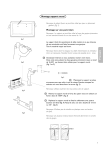
Öffentlicher Link aktualisiert
Der öffentliche Link zu Ihrem Chat wurde aktualisiert.